自建 iOS 静态库并用 pod 管理
2018-04-04 更新:添加 pod lib create 的方式创建 framework,推荐使用该方式。
Xcode: 9.3
Swift: 4.1
CocoaPod: 1.4.0
序言
本文将主要讨论如下几个问题:
-
- OC 和 Swift 混编的形式创建支持多种架构的静态库(.framework);
-
- 静态库引用其他静态库(.framework 或 .a);
-
- 静态库添加资源文件(xib,image,mp3 等);
-
- 如何获取自建资源的 Bundle;
-
- pod 管理静态库;
-
- pod lib create 创建 framework。
创建静态库 framework
最近公司由于和其他公司建立了各种合作关系,“创建 SDK”工作被提上了日程,由于之前没有自己做过,在生成 framework 时踩了一些坑,在这里记录下来以做总结,若码友能用得上则不胜开心。 工作中难免会遇到这种情况,想把某个功能包装起来给其他人用,但是出于某种原因又不想公开自己的实现方式,这时就需要静态库(framework 或 .a)了。(PS:.a 和 .framework 的区别可以看下这篇文章:iOS开发-.a与.framework区别?
创建静态库
XCode -> File -> New -> Project -> Cocoa Touch Framework
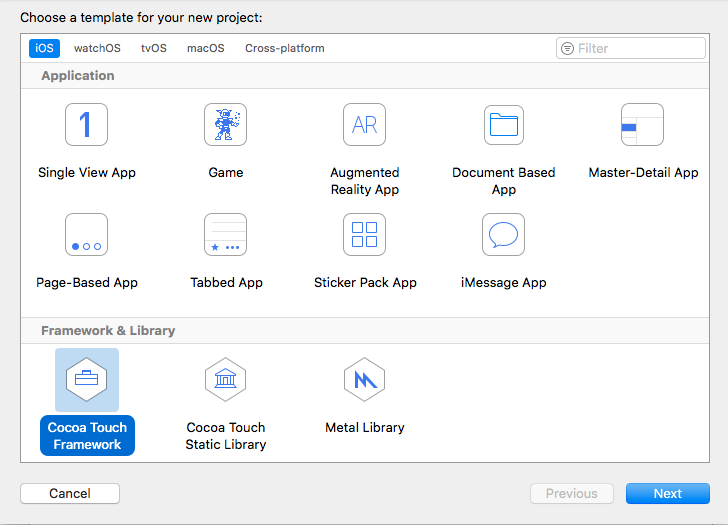
创建 SJTutorialSDK,并新建测试类名为 HelloWorld(Swift)、HelloOC(OC),目录如下:
├── SJTutorialSDK
│ ├── HelloOC.h -> 暴露的 OC 类
│ ├── HelloOC.m
│ ├── HelloWorld.swift -> 暴露的 Swift 类
│ ├── Info.plist
│ └── SJTutorialSDK.h -> 当前静态库头文件
└── SJTutorialSDK.xcodeproj
├── project.pbxproj
├── project.xcworkspace
-
- 对于 Swift,对外暴露的文件需要用 public(或 open)修饰,并且要继承自 NSObject(或其子类);
-
- 对于 OC,对外暴露的文件需要在“Build Phases -> Headers -> Public”添加相应头文件(例:HelloOC.h),并在 framework 的头文件(例:SJTutorialSDK.h)中添加对该头文件的引用(例:#import <SJTutorialSDK/HelloOC.h>);
-
- 如果当前 framework 引用了第三方 framework,需要在头文件(例:SJTutorialSDK.h)中添加对第三方头文件的引用(例:#import <SJDemoSDK/Animals.h>)。
创建完成后的头文件如下:
// SJTutorialSDK.h
// SJTutorialSDK
#import <UIKit/UIKit.h>
FOUNDATION_EXPORT double SJTutorialSDKVersionNumber;
FOUNDATION_EXPORT const unsigned char SJTutorialSDKVersionString[];
// 第三方库的头文件
#import <SJDemoSDK/Animals.h>
// 对外暴露的头文件(仅限于 OC,Swift 添加 public 后会自动导入)
#import <SJTutorialSDK/HelloOC.h>
Build Phases 配置如下:
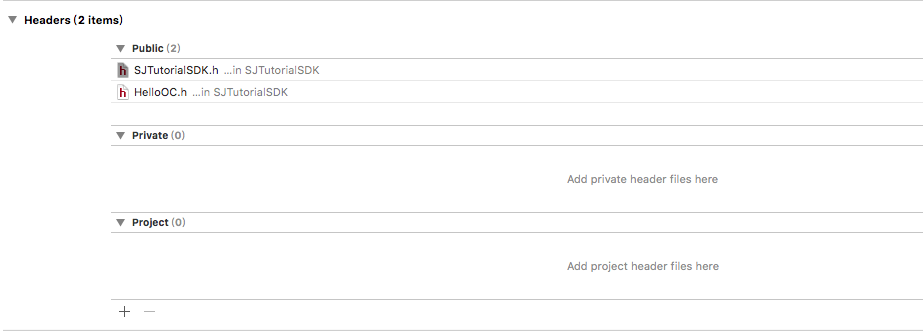
Build Settings 中 Mach-o Type 设置为 Static Library。 至此,静态库.framework 创建完毕。
支持多种架构
我们开发过程中经常提到的 arm64,x86_64 具体是什么东西呢?这里可以参考这篇文章: iOS 中的 armv7,armv7s,arm64,i386,x86_64 都是什么。 简单点来说:模拟器 32/64 位处理器分别需要 i386/x86_64 架构,真机 32/64 位处理器分别需要 armv7(armv7s)/arm64 架构。 所以,如果你构建的静态库只需要支持 iPhone 5S 及以上(或 iPad mini2 及以上)的真机和模拟器,那么你的静态库将只需支持 arm64 和 x86_64 架构。
-
1.调整到 Release(发布)模式:Edit Scheme -> Run -> Info -> Build Configuration -> Release;
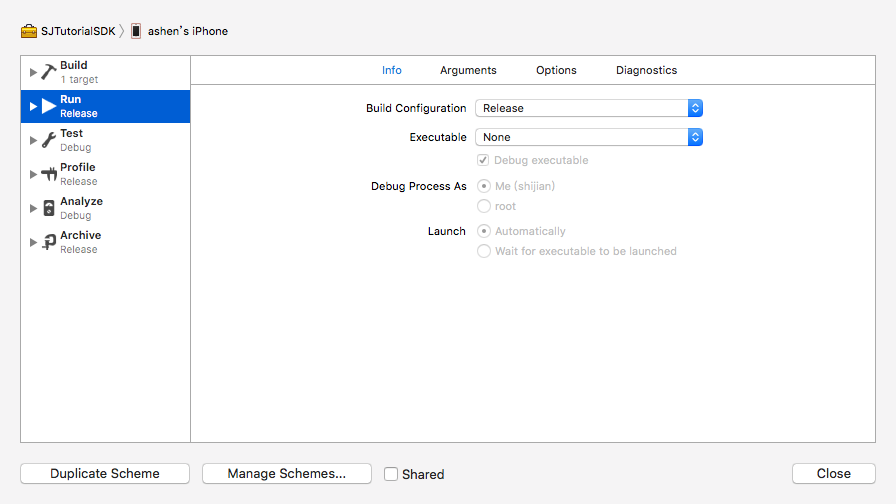
-
2.分别使用真机、模拟器编译,生成对应的 SJTutorialSDK.framework;
-
3.合并 frameworks
# 查看静态库支持的架构
lipo -info xxx
# 合并 xxx1 和 xxx2,最后的文件支持两者支持的所有架构
lipo -create xxx1 xxx2 -output xxx1
eg:
lipo -creat Release-iphoneos/SJTutorialSDK.framework/SJTutorialSDK Release-iphonesimulator/SJTutorialSDK.framework/SJTutorialSDK -output Release-iphoneos/SJTutorialSDK.framework/SJTutorialSDK
生成 framework 时踩过的坑:-output 的文件是 xxx,而不是 xxx.framework
- 4.查看最后的静态库支持架构:
Architectures in the fat file: /Users/shijian/Desktop/SJTutorialSDK.framework/SJTutorialSDK are: x86_64 arm64
# congratulations
添加资源文件
在 iOS 中,可以通过 Bundle 文件管理资源文件(图片,语音,视频,plist,xib,storyboard等),Bundle 文件实际上就是个普通的文件夹,只是在名字中添加了 .Bundle 的后缀而已。 对图片的命名最好添加上 @3x/@2x,这样系统会自动放在对应的位置,不需要我们额外的操作。
-
- 新建文件夹 xxx,并添加相应资源,然后更名为 xxx.Bundle,也可以直接新建 xxx.Bundle,鼠标右键 -> 显示包内容 -> 添加相应文件;
.
└── SJTutorialRes.Bundle
├── alipay@3x.png
└── wechat@3x.png
- 2.对于获取自建 bundle 的一些总结 如何获取自建 bundle 是一个很难说明的问题,对于不同的写法,获取自建 bundle 的方式不一样(主要体现在生成的 bundle 文件在应用包中的位置可以千差万别)。比如通过 CocoaPod 的 resources 的方式引入的会在根目录下,如果是通过 CocoaPod 中的framework 下的,会在./Frameowrks/xxx.framework 下。那么有没有办法来确定 bundle 的具体位置呢?当然有。 Bundle 的官方说明:A representation of the code and resources stored in a bundle directory on disk. 说白了我们可以把 Bundle 理解为硬盘上的路径的一种特殊表示方式。举个例子说明,iOS 编译生成 app 的目录结构如下:
.
├── Base.lproj
│ ├── LaunchScreen.nib
│ └── Main.storyboardc
│ ├── Info.plist
│ ├── UIViewController-vXZ-lx-hvc.nib
│ └── vXZ-lx-hvc-view-kh9-bI-dsS.nib
├── Frameworks
│ ├── HHMedicSDK.framework
│ │ ├── ControlView.nib
│ │ ├── HHMedicSDK
│ │ ├── HHPB.bundle
│ │ │ ├── HHCameraCancleCap@2x.png
│ │ │ ├── camear_del_btn_normal@2x.png
│ │ ├── HMSDK.bundle
│ │ │ ├── angle-mask.png
│ │ │ └── success@3x.png
│ │ ├── Info.plist
│ └── libswiftsimd.dylib
├── HHMedicSDK_Example
├── Info.plist
├── PkgInfo
├── _CodeSignature
│ └── CodeResources
└── libswiftRemoteMirror.dylib
注:本文中的 bundle 指自建的资源文件, Bundle 指代 swift 的类(对应 OC 中的 NSBundle)。 我们可以知道 Bundle.main 指代当前根目录,那么如何获取 camear_del_btn_normal@2x.png 这张图片呢?通过路径我们可以知道其路径为 ./Frameworks/HHMedicSDK.framework/HHPB.bundle/camear_del_btn_normal@2x.png。那么一种简单的获取方式便明了了:Bundle.main.url(forResource: "Frameworks/HHMedicSDK.framework/HHPB.bundle/camear_del_btn_normal@2x", withExtension: "png"),当然也可以通过层层的 urlForResoure 来读取。
转过来再想想,获取 bundle 的方式就简单了。我们可以事先不用苦苦思考资源 bundle 的具体生成位置,先 debug 获取 app,然后再打开 app 查看各个 Bundle 对应位置,最后就可以再回过来重写键入获取方式,大功告成。
- 3.新建方法读取 Bundle 中的图片
class HHResManager {
static func getImg(_ name: String) -> UIImage? {
let url = Bundle.main.url(forResource: "Frameworks/HHMedicSDK", withExtension: "framework") ?? URL(fileURLWithPath: "")
let bundle = Bundle(url: url)?.url(forResource: "HMSDK", withExtension: "bundle") ?? URL(fileURLWithPath: "")
return UIImage(named: name, in: Bundle(url: bundle), compatibleWith: nil)
}
static func xibBundle() -> Bundle {
let apath = Bundle.main.path(forResource: "Frameworks/HHMedicSDK", ofType: "framework")!
return Bundle(path: apath)!
}
static func getAudio(_ name: String) -> URL? {
let url = Bundle.main.url(forResource: "Frameworks/HHMedicSDK", withExtension: "framework") ?? URL(fileURLWithPath: "")
guard let bundle = Bundle(url: url)?.url(forResource: "HMSDK", withExtension: "bundle") else { return nil }
guard let path = Bundle(url: bundle)?.path(forResource: name, ofType: "mp3") else { return nil }
return URL(string: path)
}
}
至此,当前创建的静态库 SJTutorialSDK 有如下特性:支持 OC 和 Swift 混编,引用了其他第三方库,支持资源文件读取,支持多种架构。
pod 管理静态库
如果自己的静态库是私有的,可以跳过 trunk 环节,直接在自己的代码仓库中创建好仓库,然后配置相应的 podspec 文件,pod 引用时指定对应的路径即可。但大多数情况下还是要给其他人使用的,我们当然也可以不通过 trunk,直接在引用时指定地址来使用当前仓库,但是这样用起来总是不那么直观。
# 通过名称和指定地址使用
pod 'SJTutorialSDK',:git => "git@code.XXX/SJTutorialSDK.git"
# 通过名称
pod 'SJTutorialSDK'
两者对比起来,高下立判。所以建议还是通过 trunk 来 push 自己的代码。
配置 podspec 文件
如何在 github 上新建仓库,网上已经有很多的教程,这里不再赘述,这里主要谈谈配置 podspec 文件。
podSpec 官方解释: A Podspec, or Spec, describes a version of a Pod library. ,其实就是一个描述 pod 库的信息(版本,依赖,作者,描述,系统库等)的文件。
-
- 配置 SJTutorialSDK.podspec
Pod::Spec.new do |s|
s.name = "podSDK"
s.version = "0.0.1"
s.summary = "当前库的总结。"
s.description = <<-DESC
描述文件
DESC
s.homepage = "http://EXAMPLE/podSDK"
s.license = "MIT"
s.author = { "shmily" => "shmilyshijian@foxmail.com" }
s.platform = :ios, "9.0"
s.source = { :git => "https://github.com/515783034/podSDK.git", :tag => "#{s.version}" }
s.resources = "podSDK/Resources/*.*"
# 本库提供的framework静态库
s.vendored_frameworks = 'podSDK/Sources/*.framework'
#################
# 依赖的系统动态库
# s.frameworks = "SomeFramework", "AnotherFramework"
# 依赖的系统静态库
# s.libraries = "iconv", "z"
# 本库提供的 .a 静态库
#s.vendored_libraries = 'podSDK/Sources/*.a'
# 本库添加的第三方依赖库
#s.dependency "SJLineRefresh", "~> 1.4"
end
关于 podspec 的内容,可以查看我之前写过的文章:创建公共/私有pod --podspec,这里也不再过多赘述。 由于当前仓库只是引用了几个静态库,所以 sources 可以不配置,只需要配置 vendored_frameworks 即可。
-
- 验证配置是否合理
pod lib lint
# 如果验证中有警告,可以添加参数 --allow-warnings 可以忽略
-
- trunk push
pod trunk push SJTutorialSDK.podspec
# 忽略警告的方式同上
-
- 版本控制(tag)
git tag -m "desc" 1.0.0
git push --tag
# podspec 中修改对应的 s.version
上传成功,enjoy
🎉 Congrats
🚀 podSDK (0.0.1) successfully published
📅 March 19th, 05:04
🌎 https://cocoapods.org/pods/podSDK
👍 Tell your friends!
使用 pod lib create 创建第三方库
上面讲到我们通过 Cocoa Touch Framework 创建 framework,然后再上传到 CocoaPod 供别人使用,但是在使用这种方式的过程中遇到了几个问题。 使用 Xcode 创建 framework,为了测试我们当然可以通过在当前工程的基础上再 File -> New -> Target -> Single View App 对 framework 进行测试,但是在实际使用中遇到了几个问题,通过拖拽 framework 的方式与 CocoaPod 管理的方式有些出入,会导致部分功能有差异,比如上面提到的 Bundle 问题,在二者表现上完全不一样,再比如在某些 Build Settings 的设置上也会有一些差别,总之这不是个友好的方式。 既然使用了 CocoaPod 管理 framework,那么索性也用 CocoaPod 来"生成" Framework 吧,都是同一套东西,用起来也不会有各种各样匪夷所思的问题。
创建 framework
官方 pod lib create 命令使用详解:Using Pod Lib Create
使用起来非常简单,只需要 通过 pod lib create xxxx 然后选择相关配置即可。
What platform do you want to use?? [ iOS / macOS ] (选择平台)
>
ios
What language do you want to use?? [ Swift / ObjC ] (选择语言)
>
swift
Would you like to include a demo application with your library? [ Yes / No ] (是否包含 demo)
>
yes
Which testing frameworks will you use? [ Quick / None ] (测试框架)
> None
Would you like to do view based testing? [ Yes / No ]
> No
Running pod install on your new library.
目录大致如下(其中篇幅原因部分不相关目录已移除):
.
├── Example
│ ├── Podfile
│ ├── Podfile.lock
│ ├── Pods
│ │ ├── Headers
│ │ ├── Local Podspecs
│ │ ├── Manifest.lock
│ │ ├── Pods.xcodeproj
│ │ │ ├── project.pbxproj
│ │ └── Target Support Files
│ ├── SJPlcSDK
│ │ ├── AppDelegate.swift
│ │ ├── Base.lproj
│ │ │ ├── LaunchScreen.xib
│ │ │ └── Main.storyboard
│ │ ├── Info.plist
│ │ └── ViewController.swift
│ ├── SJPlcSDK.xcodeproj
│ │ ├── project.pbxproj
│ │ ├── project.xcworkspace
│ ├── SJPlcSDK.xcworkspace
├── LICENSE
├── README.md
├── SJPlcSDK (源代码和资源等)
│ ├── Assets
│ └── Classes
│ └── ReplaceMe.swift
├── SJPlcSDK.podspec (仓库配置文件)
└── _Pods.xcodeproj
添加代码后,配置 podspec 文件(上文已给出,不赘述),可打开 ./Example/SJPlcSDK.xcworkspace 进行测试。
配置并生成
可在 ./Pods -> targets -> SJPlcSDK -> Build Settings 下进行 framework 的相关配置。
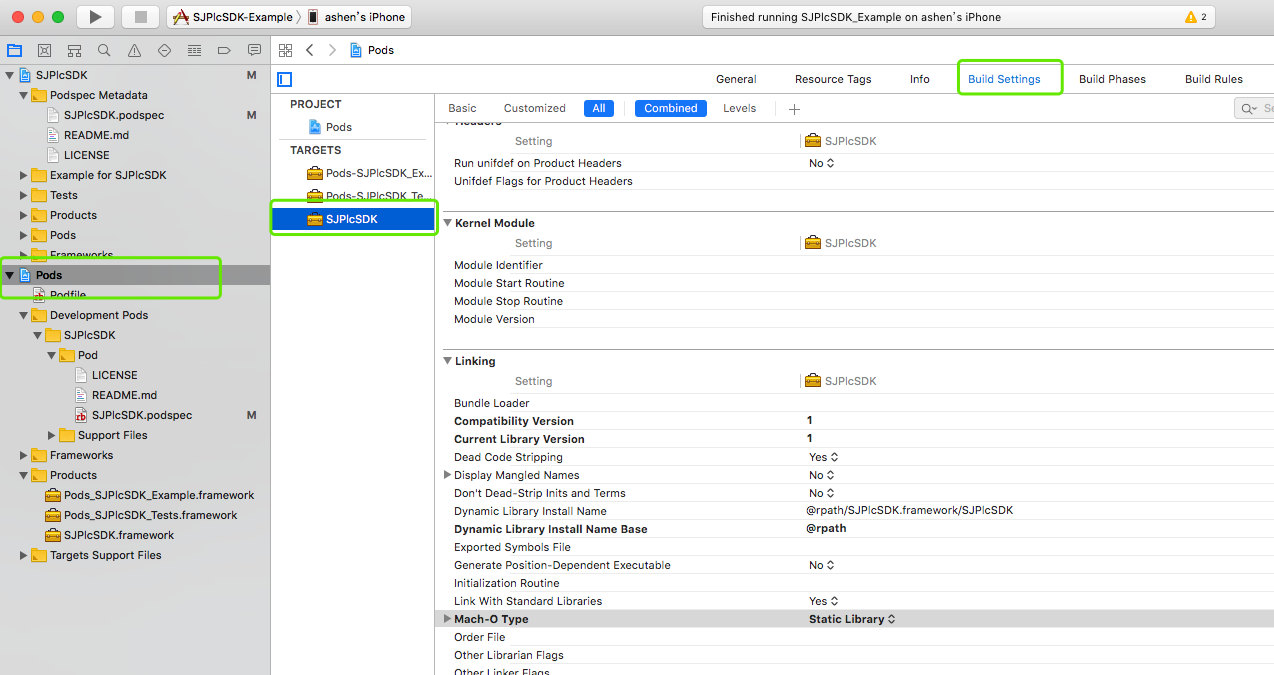
lipo -create -output 命令合并即可(详细操作请看上文)。
发布 framework
有了 framework 和相关资源文件后,发布和上面相同。提交代码,打 tag,pod trunk push。
总结
静态库的创建并没有太复杂的操作,主要步骤如下:
-
- 创建 Cocoa Touch Framework,添加对应文件;
-
- 暴露出需要对外公开的头文件;
-
- 添加资源文件 Bundle,并提供相应的获取方法;
-
- 在真机和模拟器下分别编译,然后合并 framework;
-
- pod trunk push.